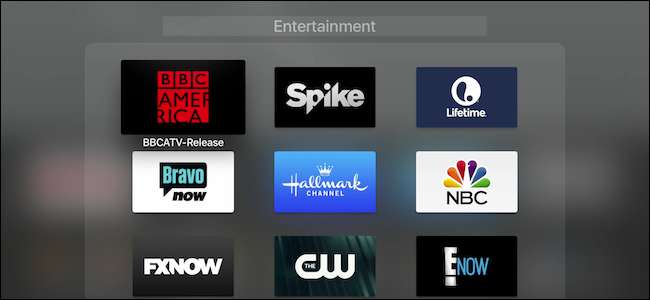
ถึงตอนนี้คุณอาจเพิ่มแอพและเกมจำนวนมากลงใน Apple TV ของคุณซึ่งมีจำนวนมากจนหน้าจอหลักของคุณแออัดและดูเทอะทะ อย่างไรก็ตามการจัดกลุ่มสิ่งต่างๆเข้าด้วยกันในโฟลเดอร์สามารถเรียกคืนคำสั่งซื้อได้อย่างรวดเร็ว
วิธีนี้ใช้ได้กับ Apple TV รุ่นที่ 4 เท่านั้น ตรวจสอบให้แน่ใจด้วย tvOS เป็นรุ่นล่าสุดบนอุปกรณ์ของคุณ คุณลักษณะโฟลเดอร์ถูกเพิ่มเข้ามาในเวอร์ชัน 9.2 แต่ไฟล์ เวอร์ชันล่าสุดคือ 10.1 .
วิธีที่หนึ่ง: คลิกและลาก
มีสองวิธีในการจัดกลุ่มแอพเป็นโฟลเดอร์บน Apple TV วิธีแรกอาจคุ้นเคยหากคุณใช้ iPhone หรือ iPad
ขั้นแรกเลือกแอพที่คุณต้องการย้ายไปไว้ในโฟลเดอร์ คลิกพื้นผิวระบบสัมผัสบนรีโมท Siri ค้างไว้ (ในรีโมทรุ่นเก่าให้กด Select ค้างไว้) จนกระทั่งแอปเริ่มกระตุก
จากนั้นบนรีโมท Siri ให้เลื่อนนิ้วของคุณไปบนพื้นผิวระบบสัมผัสเพื่อย้ายแอพที่กระตุกไปมาบนแอพอื่นจนกว่าจะรวมกลุ่มกัน ในรีโมทรุ่นเก่าให้ใช้ปุ่มทิศทาง
สุดท้ายปล่อยพื้นผิวระบบสัมผัสหรือเลือกเพื่อดำเนินการย้ายและโฟลเดอร์ใหม่ของคุณจะถูกสร้างขึ้น
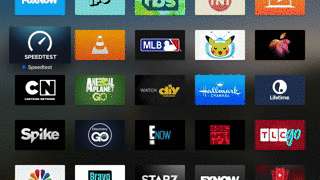
เมื่อสร้างโฟลเดอร์ใหม่แล้วเราสามารถเปลี่ยนชื่อได้โดยปัดขึ้นบนพื้นผิวระบบสัมผัส (หรือใช้ปุ่มขึ้น) จนกว่าชื่อโฟลเดอร์จะถูกเลือกและตัวอักษรจะปรากฏด้านล่าง
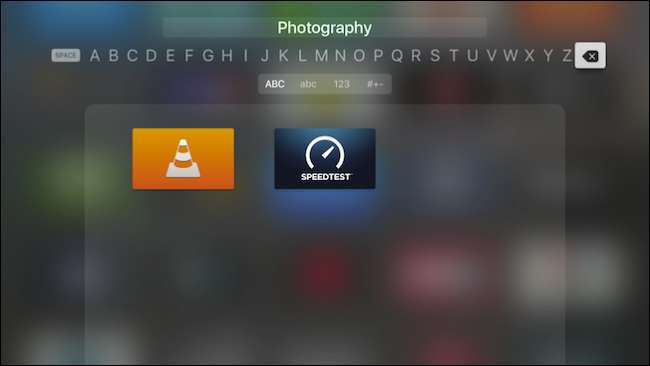
คุณสามารถเปลี่ยนชื่อโฟลเดอร์โดยปัดไปทางซ้ายหรือขวา (Siri remote) หรือใช้ปุ่มทิศทาง เพียงคลิกพื้นผิวระบบสัมผัสหรือเลือกเพื่อเลือกตัวอักษรแต่ละตัวในชื่อโฟลเดอร์ของคุณ
ด้วยรีโมท Siri คุณยังสามารถกดปุ่มไมโครโฟนค้างไว้เพื่อกำหนดชื่อได้อีกด้วย
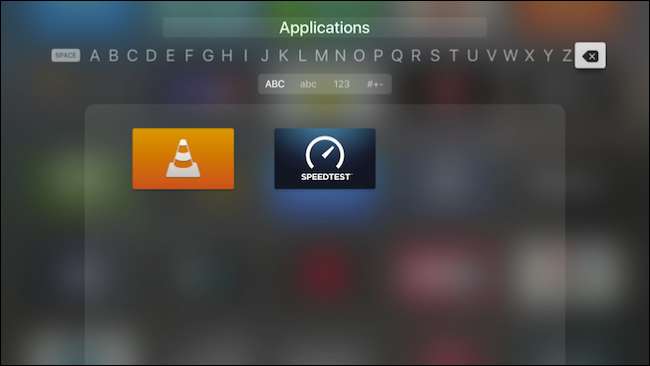
วิธีที่สอง: ใช้เมนูตัวเลือก
วิธีที่สองในการจัดกลุ่มแอปต้องใช้ขั้นตอนเพิ่มขึ้นเล็กน้อย แต่อาจง่ายกว่าเล็กน้อยหากคุณมีแอปมากมายบนหน้าจอหลัก
ขั้นแรกให้เลือกแอปบนหน้าจอหลักจนกว่าแอปจะกระตุกจากนั้นกดปุ่มเล่น / หยุดชั่วคราว
จากนั้นเมนูจะปรากฏขึ้นพร้อมตัวเลือกในการลบแอปสร้างโฟลเดอร์ใหม่ย้ายไปยังโฟลเดอร์อื่นที่เราสร้างไว้แล้วหรือยกเลิกการดำเนินการ
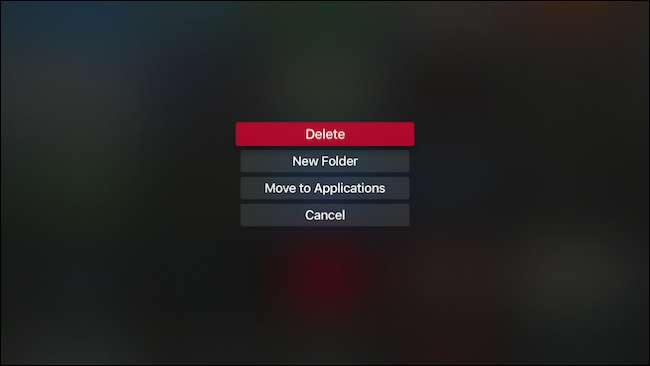
ที่นี่เราได้สร้างโฟลเดอร์ใหม่โดยใช้ชื่อเริ่มต้น Entertainment
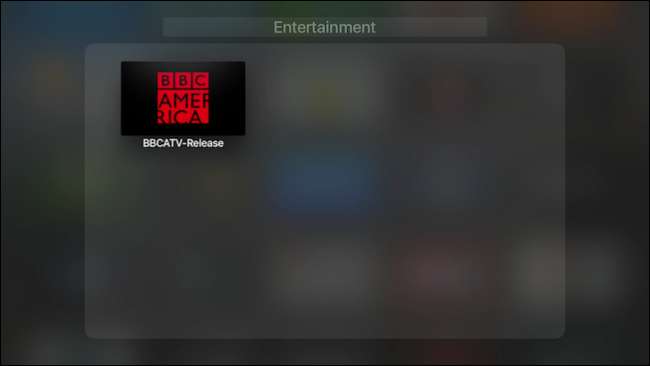
จากนั้นเราเลือกแอพอื่นจนกว่ามันจะกระตุกแล้วกดปุ่มเล่น / หยุดชั่วคราวอีกครั้ง ตอนนี้เราสามารถย้ายแอปไปไว้ในหนึ่งในสองโฟลเดอร์ของเราได้ เมื่อคุณสร้างโฟลเดอร์เพิ่มเติมคุณจะเห็นตำแหน่งที่คุณสามารถย้ายแอปของคุณได้
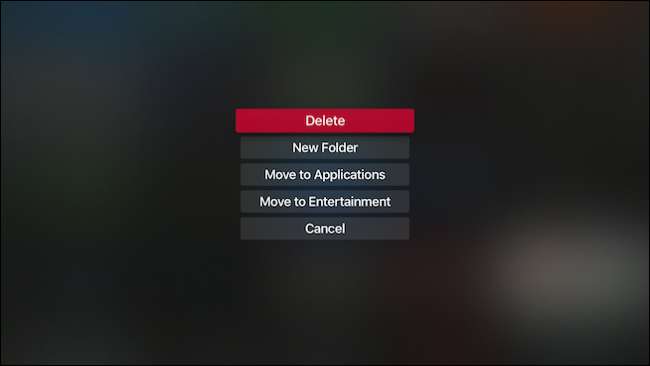
หากคุณมีสิ่งของจำนวนมากบนหน้าจอหลักอาจใช้เวลาสักครู่ในการย้ายและจัดเรียงสิ่งเหล่านี้ลงในโฟลเดอร์ตามลำดับ แต่อย่างที่คุณเห็นผลลัพธ์ที่ได้จะมีระเบียบและกะทัดรัดกว่ามาก
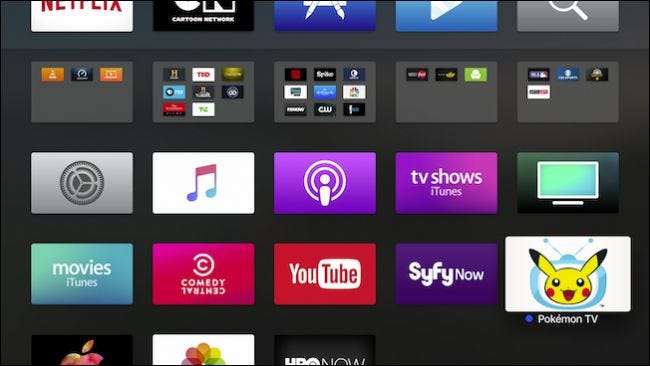
หากคุณต้องการแยกโฟลเดอร์หรือย้ายบางสิ่งกลับไปที่หน้าจอหลักเพียงทำตามขั้นตอนตรงกันข้าม คลิกแอปภายในโฟลเดอร์จนกว่าแอปจะกระตุกแล้วลากออกหรือกดเล่น / หยุดชั่วคราวแล้วเลือก“ ย้ายไปที่หน้าจอหลัก” (หรือย้ายไปยังโฟลเดอร์อื่น)
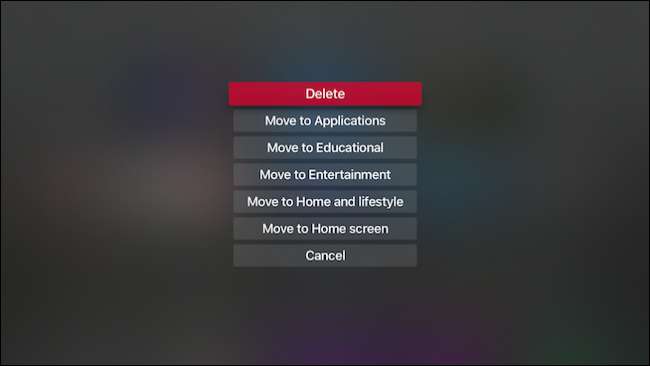
โฟลเดอร์บน Apple TV เป็นวิธีที่ยอดเยี่ยมในการตรวจสอบหน้าจอโฮมของคุณ หมดไปแล้วคือวันแห่งการเลื่อนและค้นหาแอปของคุณหรือใช้เวลาจัดเรียงสิ่งต่างๆตามลำดับที่เป็นที่รู้จัก
แน่นอนว่าคุณอาจต้องลงทุนเวลาเล็กน้อยในตอนแรกเพื่อให้ทุกอย่างจัดเรียงตามที่คุณต้องการ แต่เมื่อคุณทำแล้วหน้าจอหลักของคุณจะมีความคล่องตัวและเป็นระเบียบ






